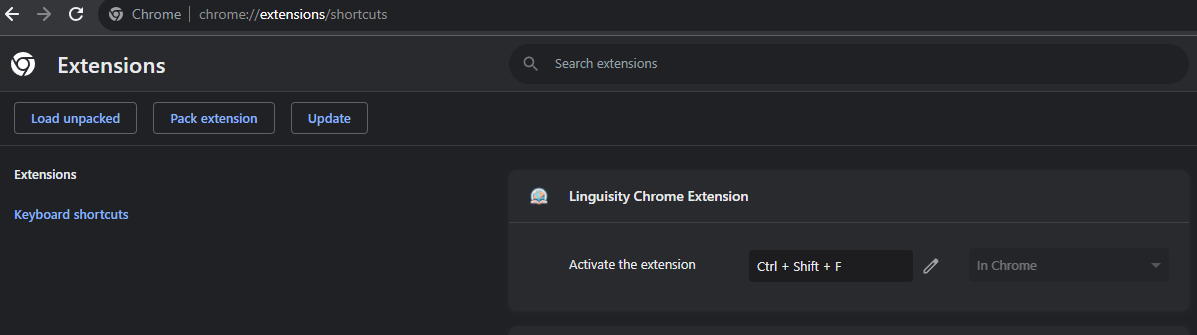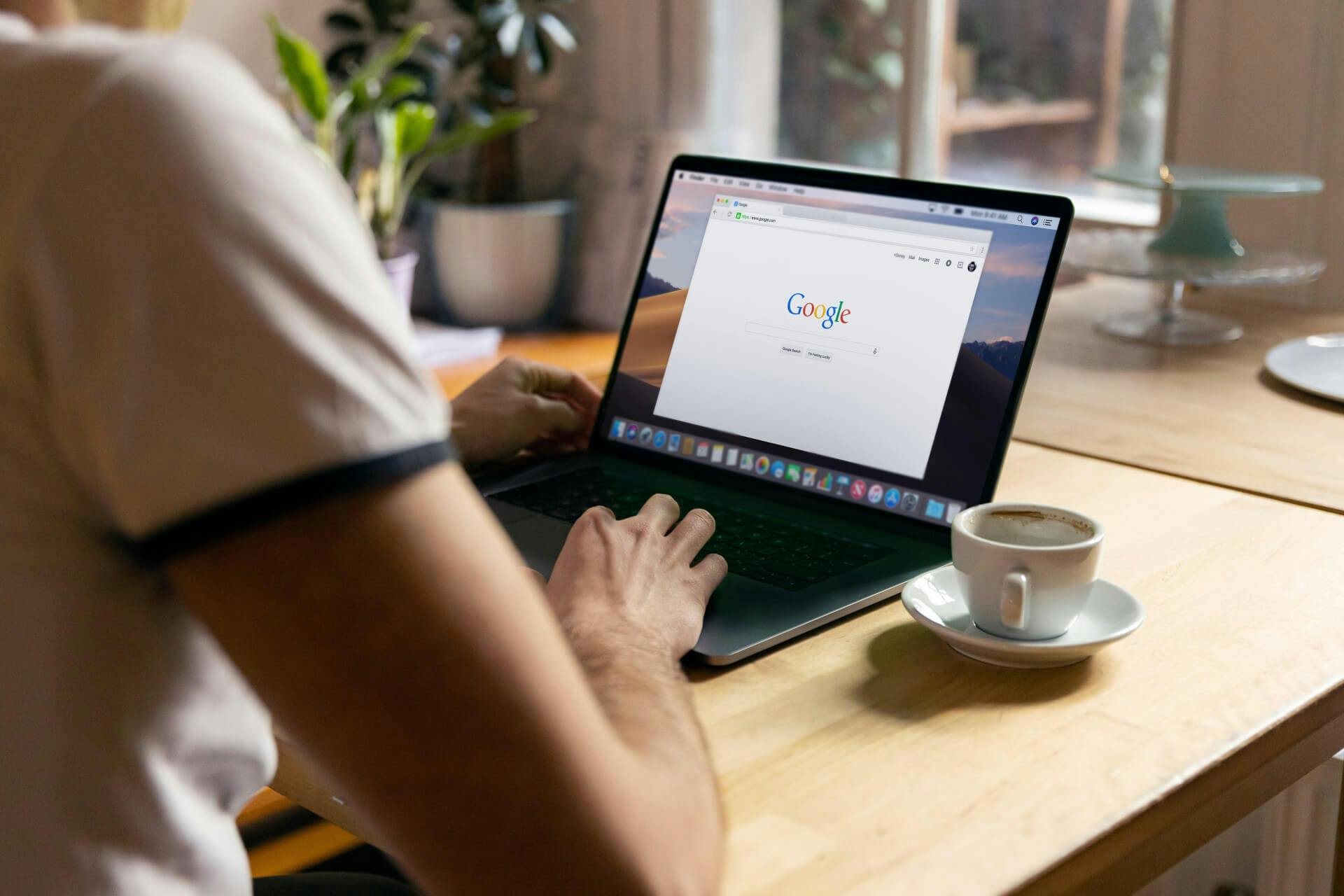
Tiện ích mở rộng Chrome
Hướng dẫn cài đặt
Bước 1
Truy cập vào Tiện ích mở rộng Chrome của Linguisity trang tại Cửa hàng Web Chrome.
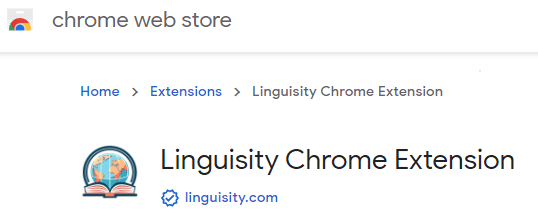
Bước 2
Tiếp theo, nhấp vào nút 'Thêm vào Chrome'.
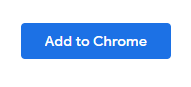
Bước 3
Để cài đặt tiện ích mở rộng, nhấp vào nút 'Thêm tiện ích mở rộng' trong cửa sổ popup của Cửa hàng Web Chrome.
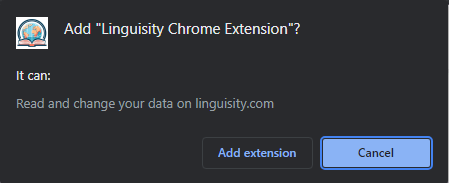
Bước 4
Để ghim Tiện ích mở rộng Chrome của Linguisity, nhấp vào nút tiện ích mở rộng nằm ở thanh công cụ Chrome sau đó nhấp vào nút ghim.

Bước 5
Để kích hoạt Tiện ích mở rộng Chrome của Linguisity, nhấp vào biểu tượng Linguisity nằm ở thanh công cụ Chrome.
Hoặc, bạn có thể đạt được kết quả tương tự bằng cách nhấn CTRL+SHIFT+F trên Windows hoặc COMMAND+SHIFT+F trên macOS.
Nếu cần, vui lòng đăng nhập vào tài khoản Linguisity của bạn.
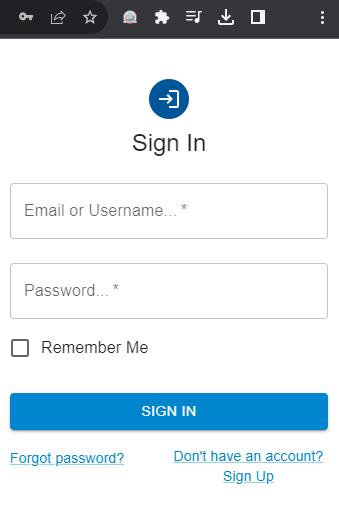
Bước 6
Để cải thiện viết của bạn trên bất kỳ trang web nào, chọn văn bản mà bạn muốn Linguisity cải thiện.
Sau đó, trên Windows, nhấn CTRL+SHIFT+F, hoặc trên macOS, nhấn COMMAND+SHIFT+F để mở bảng Linguisity.
Hoặc, bạn có thể nhấp vào biểu tượng Linguisity trong thanh công cụ Chrome để kích hoạt tiện ích mở rộng.
Văn bản được đánh dấu sẽ xuất hiện trong bảng mở ra khi sử dụng Tiện ích mở rộng Chrome của Linguisity. Từ đó, bạn có thể nhấp vào nút 'cải thiện văn bản' để cải thiện văn bản. Ngoài ra, bạn có tùy chọn chọn ngôn ngữ mục tiêu mong muốn.
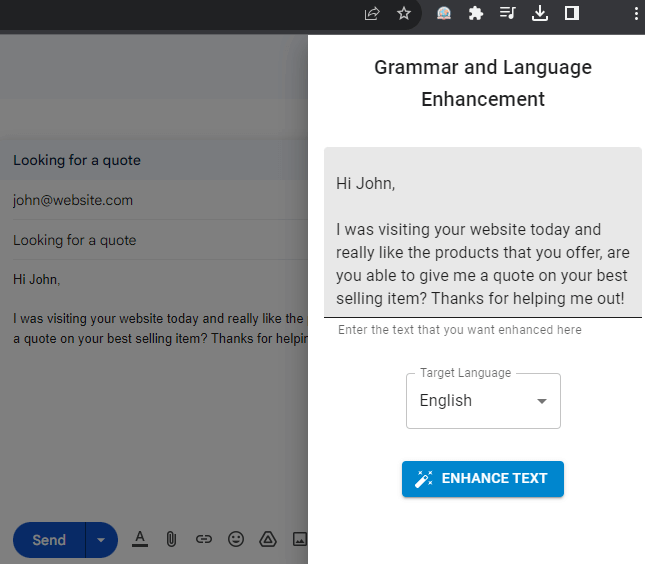
Bước 7
Một khi việc cải thiện hoàn tất, bạn sẽ có thể thấy kết quả trong cùng bảng, cùng với một lời giải thích về những thay đổi đã được thực hiện.
Nếu bạn hài lòng với việc cải thiện, bạn có thể nhấp vào biểu tượng Sao chép trong phần Kết quả để thêm nó vào clipboard của bạn.
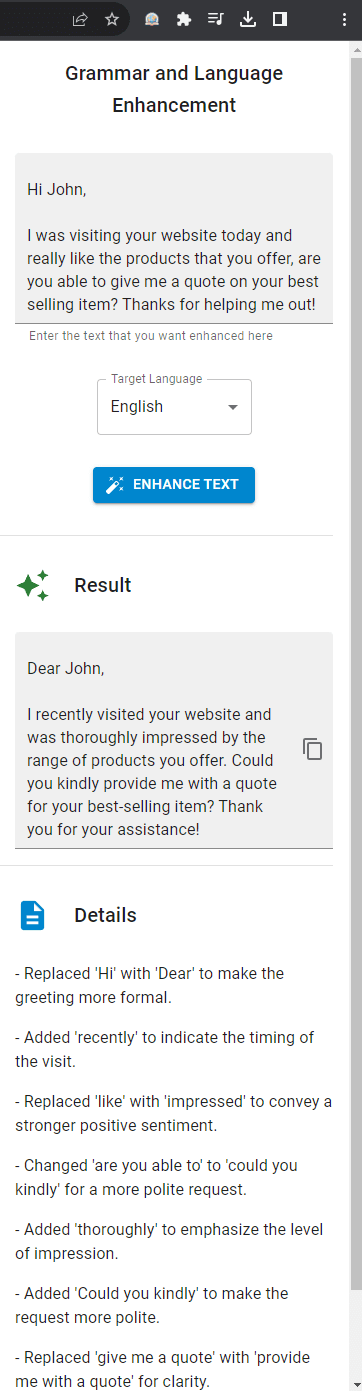
Bước 8
Để quay lại trang web bạn đang làm việc, nhấp ra ngoài bảng và dán phiên bản đã sửa đổi trên văn bản được đánh dấu để thay thế nó bằng phiên bản đã được cải thiện.

(Bước 9 tùy chọn)
Để sửa đổi phím tắt đang được sử dụng, mở một tab trình duyệt mới và điều hướng đến chrome://extensions/
Ở phía bên trái, nhấp vào liên kết 'Phím tắt bàn phím'. Tìm Tiện ích mở rộng Chrome của Linguisity trong danh sách các tiện ích mở rộng và nhấp vào biểu tượng bút để chỉnh sửa phím tắt.